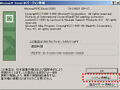Excelが突然ファイルを開けなくなってしまったという問題がでた。現象としては、エクセルの「ファイル>開く」からだと普通にファイルを開くことができるのに、デスクトップに置いてあるファイルをダブルクリックしたときにはファイルが開かない。
Excelが突然ファイルを開けなくなってしまったという問題がでた。現象としては、エクセルの「ファイル>開く」からだと普通にファイルを開くことができるのに、デスクトップに置いてあるファイルをダブルクリックしたときにはファイルが開かない。
そのときに「コマンドを送信しているときにエラーが発生しました」という表示がでる。
Excelのエラー
コマンドを送信しているときにエラーが発生しました
デスクトップにあるファイルをダブルクリックすると以下の様なエラー表示がでる。

対処法は以下のとおり
まず対処法は、「ツール>オプション」で開くダイアログの「全般」をクリックして、「他のアプリケーションを無視する」というチェック(☑)が入っているかどうかを確認する。ここでチェックが入っていたら、このチェックを外すと解決する可能性が高い。

(この画像はエクセル2003以前のバージョン)
ファイルが開かないエラーの原因
フェイル(Excelのブック)をダブルクリックすると、そのファイルを開くように指示する「動的データ交換 (DDE)」というメッセージがExcelに送信される。実は「ダブルクリック」するということは「エクスプローラー」というウィンドウズのプログラムが動作している。
しかし、Excel の「他のアプリケーションを無視する」のチェックボックスが入っていると、他のプログラムから送信された DDE メッセージが無視される。このため、ダブルクリックによってエクスプローラーからExcelに送信されたDDEメッセージが無視され、ダブルクリックしたファイルが開かないということになる。
この現象が起きているときは、Excelの「ファイル>開く」だと開くことができるのも特徴だ。
エクセルのバージョンによる表示の違い
上記の説明はエクセル2003以前のバージョンである。エクセル2007、エクセル2010でもほぼ同様の処理で対応できるが、表示されるメッセージやメニューが少し違うので注意してほしい。
以下はマイクロソフトの「Excel エラー: プログラムにコマンドを送信しているときに、エラーが発生しました」より引用
[ファイル] タブをクリックし、[オプション] をクリックします。 [詳細設定] をクリックし、[全般] の [Dynamic Data Exchange (DDE) を使用する他のアプリケーションを無視する] チェック ボックスをオフにします。 [OK] をクリックします。
Microsoft Office ボタンをクリックし、[Excel のオプション] をクリックします。 [詳細設定] をクリックし、[全般] の [Dynamic Data Exchange (DDE) を使用する他のアプリケーションを無視する] チェック ボックスをオフにします。 [OK] をクリックします。

この記事を書いた遠田幹雄は中小企業診断士です
遠田幹雄は経営コンサルティング企業の株式会社ドモドモコーポレーション代表取締役。石川県かほく市に本社があり金沢市を中心とした北陸三県を主な活動エリアとする経営コンサルタントです。
小規模事業者や中小企業を対象として、経営戦略立案とその後の実行支援、商品開発、販路拡大、マーケティング、ブランド構築等に係る総合的なコンサルティング活動を展開しています。実際にはWEBマーケティングやIT系のご依頼が多いです。
民民での直接契約を中心としていますが、商工三団体などの支援機関が主催するセミナー講師を年間数十回担当したり、支援機関の専門家派遣や中小企業基盤整備機構の経営窓口相談に対応したりもしています。
保有資格:中小企業診断士、情報処理技術者など
会社概要およびプロフィールは株式会社ドモドモコーポレーションの会社案内にて紹介していますので興味ある方はご覧ください。
お問い合わせは電話ではなくお問い合わせフォームからメールにておねがいします。新規の電話番号からの電話は受信しないことにしていますのでご了承ください。
【反応していただけると喜びます(笑)】
記事内容が役にたったとか共感したとかで、なにか反応をしたいという場合はTwitterやフェイスブックなどのSNSで反応いただけるとうれしいです。
遠田幹雄が利用しているSNSは以下のとおりです。
facebook https://www.facebook.com/tohdamikio
ツイッター https://twitter.com/tohdamikio
LINE https://lin.ee/igN7saM
チャットワーク https://www.chatwork.com/tohda
また、投げ銭システムも用意しましたのでお気持ちがあればクレジット決済などでもお支払いいただけます。
※投げ銭はスクエアの「寄付」というシステムに変更しています(2025年1月6日)
※投げ銭は100円からOKです。シャレですので笑ってください(笑)